Як вимкнути чат для зустрічі в Zoom

Дізнайтеся, як вимкнути чат у Zoom або обмежити його використання. Ось корисні кроки для зручного використання Zoom.
До уваги словесників! Ми маємо вражаючі дані! Wordle став чимось на кшталт релігії для своїх вірних гравців — навіть якщо ваш графік наповнений або у вас бракує часу, ви якось знайдете час, щоб віддатися щоденним розвагам Wordleing .
Для тих, хто багато подорожує, може бути ще більшим стресом знайти спосіб грати в неї щодня. Якби ви могли взяти його з собою, куди завгодно, і грати в нього офлайн, де б ви не були…
Що ж, ваше бажання виконано! Ось рішення для всіх вас, хто хоче грати в Wordle як офлайн-програму!
За темою: 15 найкращих розширень Wordle Chrome
Чи можете ви грати в Wordle офлайн?
Так, так, ви можете грати в Wordle офлайн, і для цього не потрібно бути вченим-ракетником! (Барабанний дріб і душ із конфетті!)
Донедавна ми вважали, що для того, щоб відтворити Wordle на офіційній сторінці, у нас просто не було іншого вибору, окрім як відтворити його на живій сторінці. Що, якщо ми скажемо вам, що ви можете перевести Wordle в автономний режим? І це не вимагає складних навичок програмування — все, що вам потрібно, це ваш ПК, ваш улюблений браузер та Інтернет (на дуже короткий період).
Щоб грати в Wordle офлайн, все, що вам потрібно зробити, це зберегти веб-сторінку гри Wordle на локальному диску. Таким чином, оперативна сторінка стає ярликом веб-сторінки в режимі офлайн, який щодня оновлюється разом із вашим системним годинником, щоб надати вам новий Wordle.., як і офлайн -додаток.
Тож ви можете зберегти копію веб-сайту прямо зараз, *від’єднати комп’ютер від Інтернету* та грати в Wordle щодня протягом багатьох років.
2/x
— Аарон Ріке (@aaronkbr) 1 лютого 2022 р
Цей геніальний крок першими розкритикували в Інтернеті користувачі Twitter Аарон Ріке та Метт Дові. Вони пояснюють потенціал переведення гри з онлайн-до офлайн, оскільки Wordle — це повністю веб-гра, яка запускає код на стороні клієнта (фактор, який так само використовують програмісти, щоб навіть обдурити рішення прямо зі сторінки живої гри).
Переходимо до того, як зараз. Це легко, швидко та на 100% функціонально! Ось як ви це робите.
Пов’язане: Чи скинуто для вас Wordle Streak? Ось чому та як його повернути
Як зберегти повний Wordle на свій ПК для використання в автономному режимі
Збереження веб-сторінки – це знайоме явище кожному. У цьому випадку, коли ви зберігаєте веб-сторінку Wordle, ви берете ВСЮ гру з собою на локальний диск. Ми експериментували з двома браузерами — Chrome і Opera, і Chrome виявився оптимальним для виконання цього трюку. Отже, наведений нижче покроковий посібник демонструватиме, як перевести Wordle у автономний режим через Google Chrome.
Спосіб №01: за допомогою правої кнопки миші
Відвідайте офіційний сайт гри Wordle за адресою powerlanguage.co.uk/wordle/ .
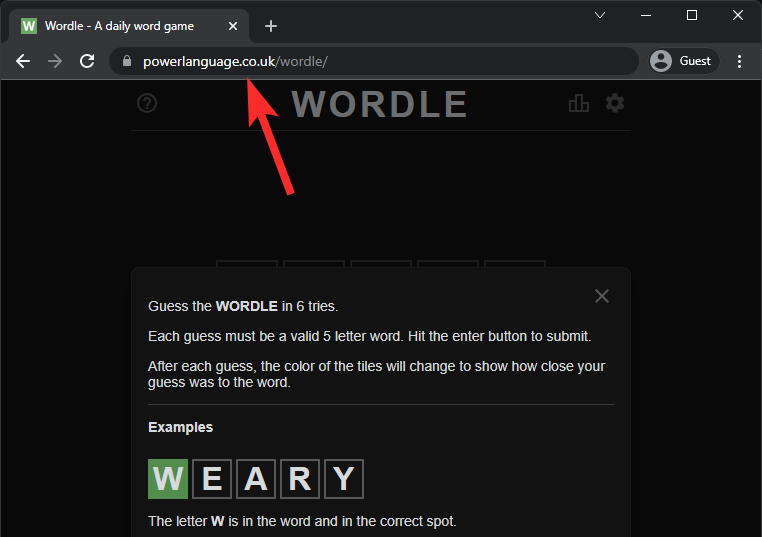
Тепер просто клацніть правою кнопкою миші порожню область на сторінці. А потім натисніть «Зберегти як» .
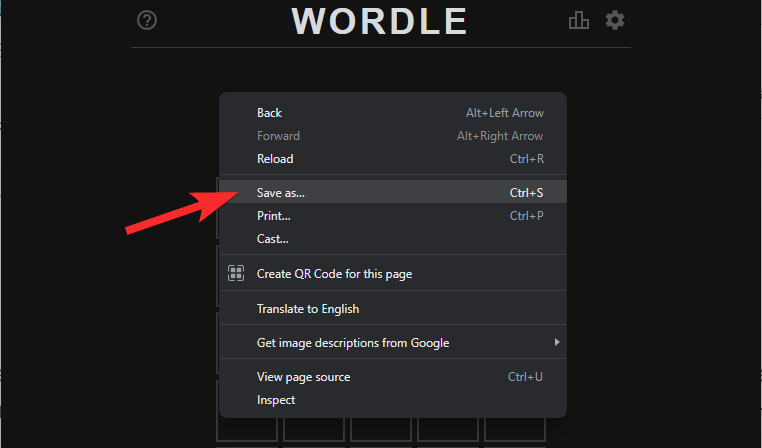
Виберіть папку на жорсткому диску, куди ви хочете зберегти гру, також дайте файлу ім’я, якщо ви бажаєте змінити ім’я за замовчуванням, а потім натисніть « Зберегти» .
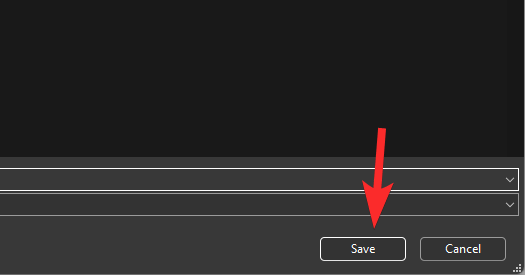
Як бачите, ми зберегли гру в (щойно створену) папку під назвою Wordle Offline у розділі «Завантаження». Браузер збереже HTML-файл із вибраною назвою та відповідною папкою.
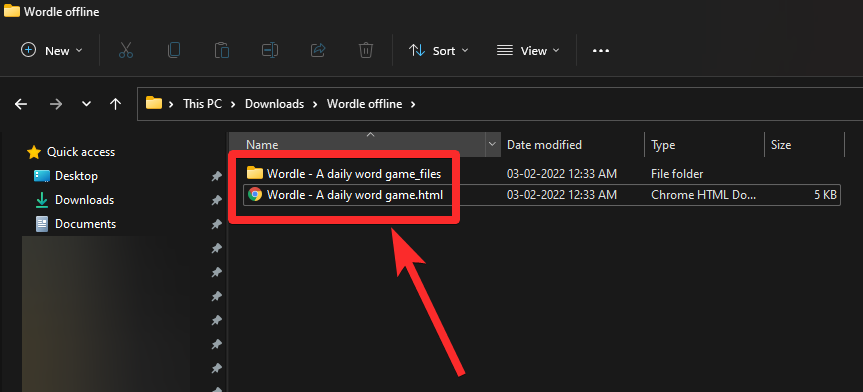
Спосіб №02: використання комбінації клавіш
Відкрийте гру на powerlanguage.co.uk/wordle/ , як зазначено вище. Тепер просто натисніть Ctrl+S на клавіатурі в Windows (це Command + S для macOS). Виберіть місце призначення та назву документа та натисніть «Зберегти».
Перейдіть на powerlanguage.co.uk/wordle/ у Google Chrome, щоб завантажити поточну сторінку.
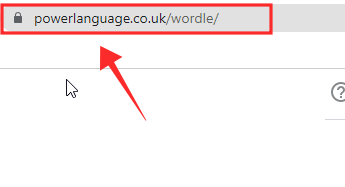
Натисніть на меню з трьома крапками, розташоване у верхньому правому куті браузера.
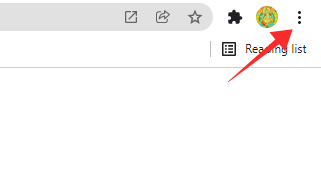
Серед параметрів виберіть Інші інструменти .
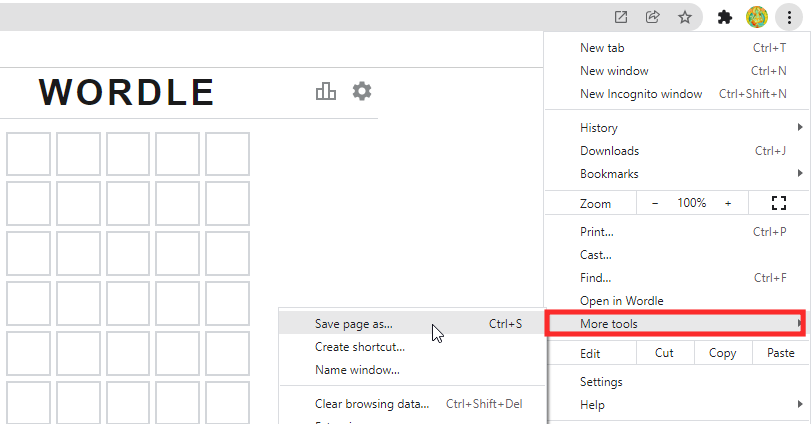
Виберіть Зберегти сторінку як .
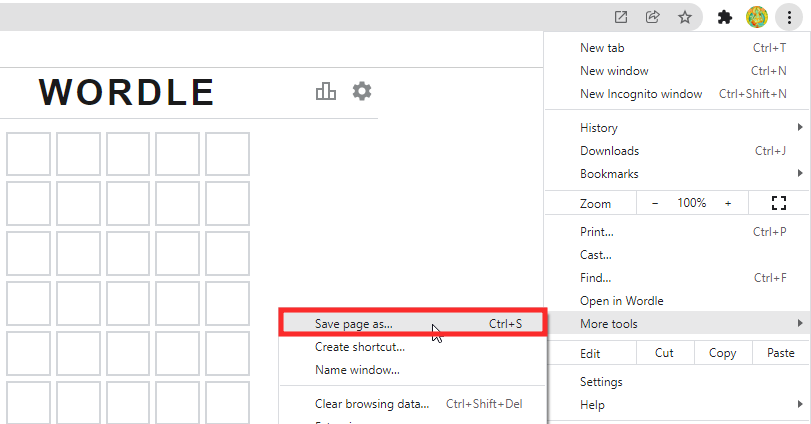
У спливаючому вікні виберіть місце, де потрібно зберегти веб-сторінку. (На знімку екрана нижче сторінка Wordle збережена на робочому столі для легкого доступу, ви можете зберегти її в будь-якому місці вашої системи). Ви навіть можете перейменувати офлайн-сторінку.
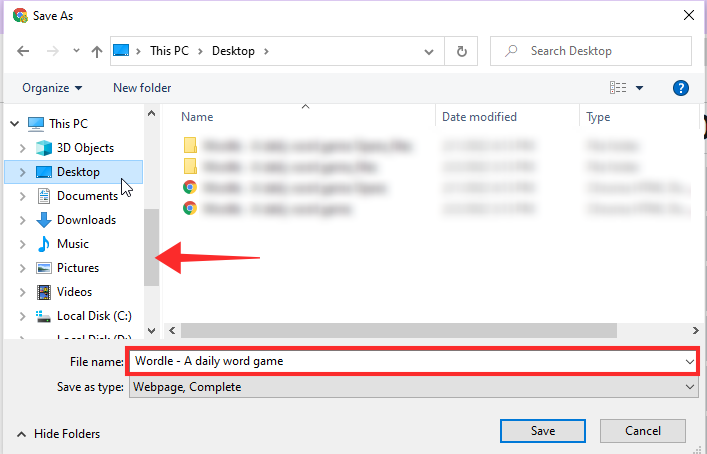
Натисніть Зберегти .
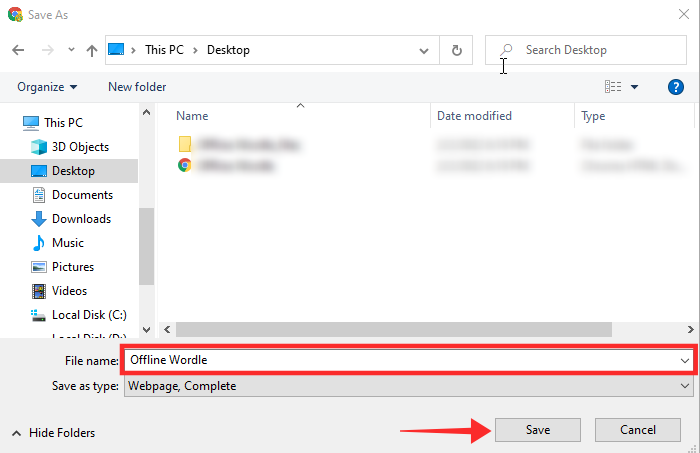
Перевірте збережену гру
Тепер ми тестуємо гру Wordle, яку ми щойно зберегли вище. Ви можете відключитися від Інтернету, якщо хочете.
Двічі клацніть піктограму офлайн-сторінки. Сторінка офлайн-ігри завантажується як вітерець, лише «розташування» — це ваш локальний диск. Ви можете грати в гру, як зазвичай, і вона працює так, як зазвичай.
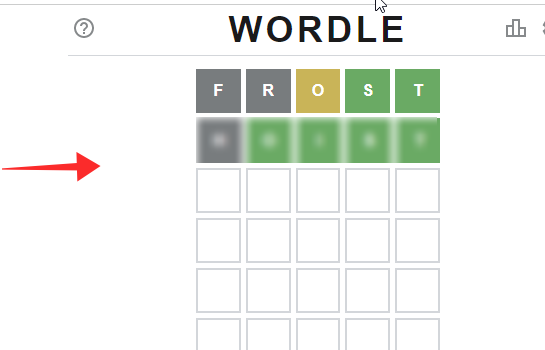
Тепер перейдемо до найцікавішого… тестування Offline Wordle для запуску майбутніх Wordle.
Вручну змініть дату в Windows на бажану дату. Ми випадково встановили дату 2 березня 2022 року.
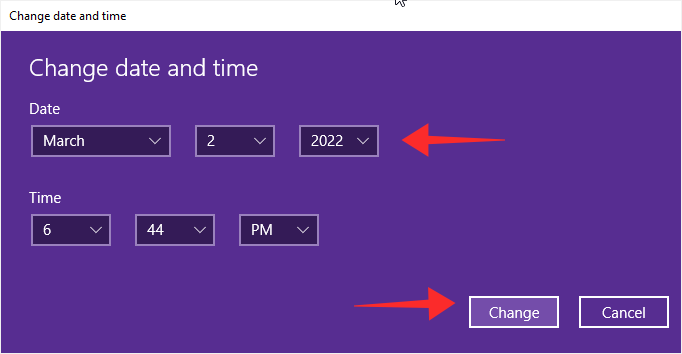
Закрийте всі відкриті вкладки в Chrome. Тепер двічі клацніть піктограму автономної Wordlepage, щоб запустити сторінку, і вуаля! Це свіжий Future Wordle, готовий до презентації!
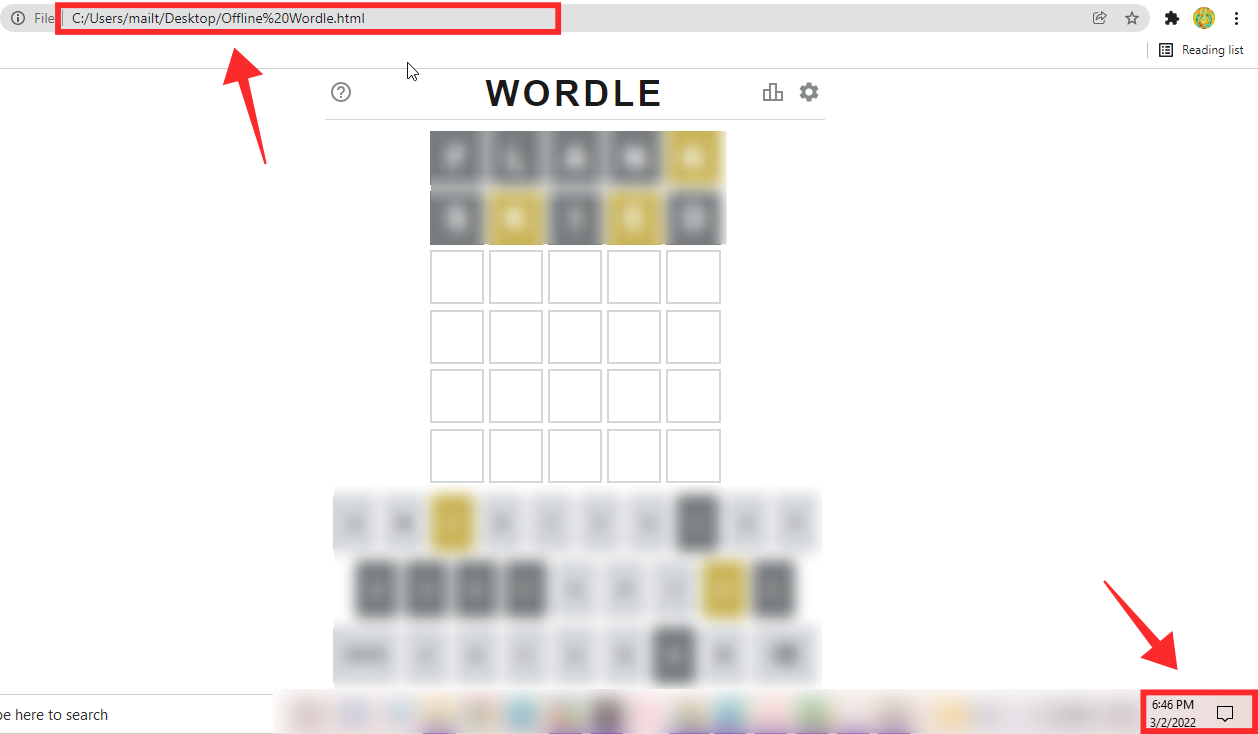
Перевірено та схвалено!
Ми також спробували пару минулих дат, і, здається, це спрацювало… іноді, не завжди, але майбутні Wordles, які випадково встановлені, працюють чудово. Спробуйте змінити системну дату на випадкову дату в минулому чи майбутньому (прийнятно у фреймі Wordle) і відтворюйте минуле та майбутнє Wordles офлайн просто так.
Ви можете грати в майбутні Wordles у будь-який час і будь-де, навіть без підключення до Інтернету, і навіть почати нову серію! Ви також можете скопіювати рахунок, щоб поділитися ним онлайн! Все, що вам потрібно, це комп’ютер із офлайн-сторінкою Wordle.
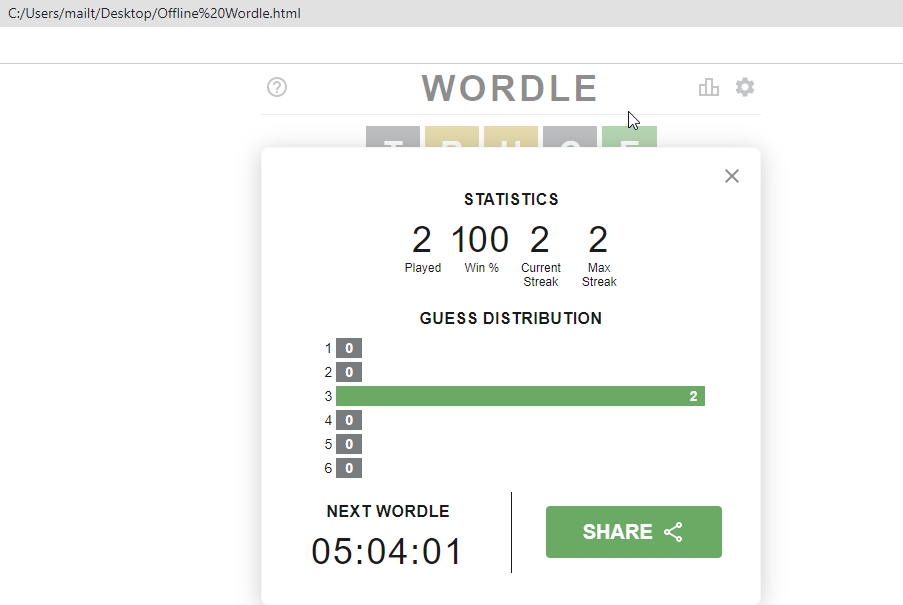
Пов’язане: де знайти оригінальну програму та гру Wordle
Як працює офлайн Wordle?
Офлайн-сторінки можна розглядати як архів, збережений вручну за певний проміжок часу. Оскільки Wordle працює лише на стороні клієнта, під час гри все працює локально. Це дає змогу як зберегти всю гру, так і грати в неї офлайн.
Ви переходите на сторінку гри, зберігаєте її ОДИН РАЗ, відтворюєте стандартні слова, доступні в ігровій системі на момент збереження, і граєте в неї офлайн.
Якщо терпіння не є вашою сильною стороною, вам навіть не потрібно чекати наступного дня, щоб зіграти в наступну гру, просто змініть час на своєму ПК вручну, і ви готові до роботи. Детальніше про це нижче. Але є багато способів грати в старі ігри Wordle, для отримання яких натисніть посилання нижче.
Пов’язане: Як грати минулі Wordles
Це навіть програма Wordle для вашого ПК!
Веб-сторінка, яку ми зберегли вище, справді є офлайновою копією всієї гри. Ось чому вона така ж хороша, як і програма для ПК, яку ви можете отримати прямо зараз. Просто двічі клацніть файл HTML гри, щоб запустити її.
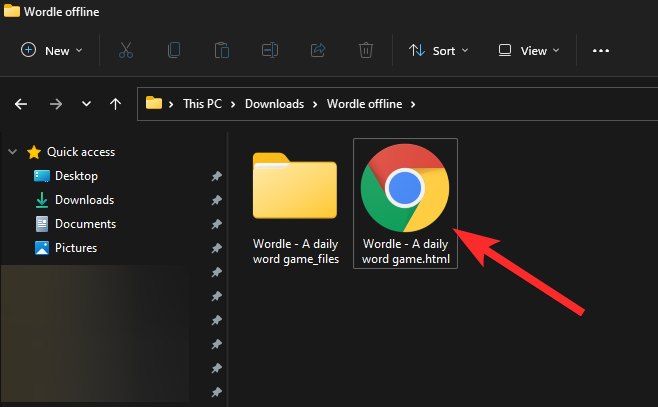
Файл відкриється в браузері за замовчуванням, і ви зможете грати в гру незалежно від того, підключені ви до Інтернету чи ні.
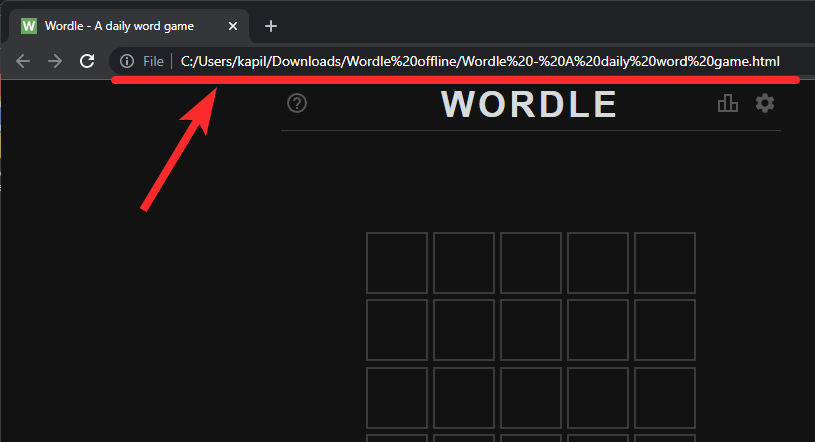
Поради щодо відтворення старих чи майбутніх Wordles у режимі офлайн
Коли ми перевіряли офлайн-сторінки Wordle у Chrome і Opera відповідно, кожна демонструвала унікальну поведінку. Отже, для сприятливого офлайнового Wordleing ми рекомендуємо кілька порад.
По-перше, щоб змінити системну дату на вашому пристрої, зверніться до нашого посібника тут (метод №06) .
По-друге, закрийте всі вкладки та браузер перед тим, як запускати офлайн-сторінку, щоб відтворити майбутні або старіші Wordles. Це тому, що в Chrome офлайн-сторінка легко завантажується в новому браузері (особливо для завантаження старішої версії Wordle).
Це все. Збожеволіти !
ПОВ'ЯЗАНІ
Дізнайтеся, як вимкнути чат у Zoom або обмежити його використання. Ось корисні кроки для зручного використання Zoom.
Дізнайтеся, як видалити непотрібні сповіщення Facebook та налаштувати систему сповіщень, щоб отримувати лише важливі повідомлення.
Досліджуємо причини нерегулярної доставки повідомлень на Facebook та пропонуємо рішення, щоб уникнути цієї проблеми.
Дізнайтеся, як скасувати та видалити повідомлення у Facebook Messenger на різних пристроях. Включає корисні поради для безпеки та конфіденційності.
На жаль, пісочниця Minecraft від Mojang відома проблемами з пошкодженими світами. Прочитайте наш посібник, щоб дізнатися, як відновити ваш світ та уникнути втрати прогресу.
Щоб знайти приховані чати Microsoft Teams, дотримуйтесь простих порад, щоб повернути їх у видимість і вести ефективну комунікацію.
Вам важко підключити свою консоль PS5 до певної мережі Wi-Fi або Ethernet? Ваша PS5 підключена до мережі, але не має доступу до Інтернету.
Вчасно надсилайте нагадування команді, плануючи свої повідомлення Slack, дотримуючись цих простих кроків на Android і deskrop. Тут ви знайдете корисні поради та кроки щодо планування повідомлень на Slack.
Telegram вважається одним із найкращих безкоштовних додатків для обміну повідомленнями з кількох причин, зокрема надсилаючи високоякісні фотографії та відео без стиснення.
Дізнайтеся, як вирішити проблему, коли Google Meet не показує вашу презентацію. Огляд причин та способів усунення несправностей.








